编辑:秩名2020-12-23 17:54:28
许多第一次使用opporeno5pro的用户还不熟悉coloros的操作逻辑,不清楚截图的快捷方式,其实手机提供了多种操作方法,下面小编就来介绍常用的三种技巧吧。
opporeno5pro截屏教程
1、通过按键截屏
同时按住电源键和音量减键1-2秒,即可截屏。

注意:新增物理按键截屏「同时按住电源键+音量下键截取全屏」设置开关,默认开启。关闭后,物理按键截屏不生效。
设置路径:「设置 > 便捷工具 > 截屏 > 开启物理按键截屏即可」。
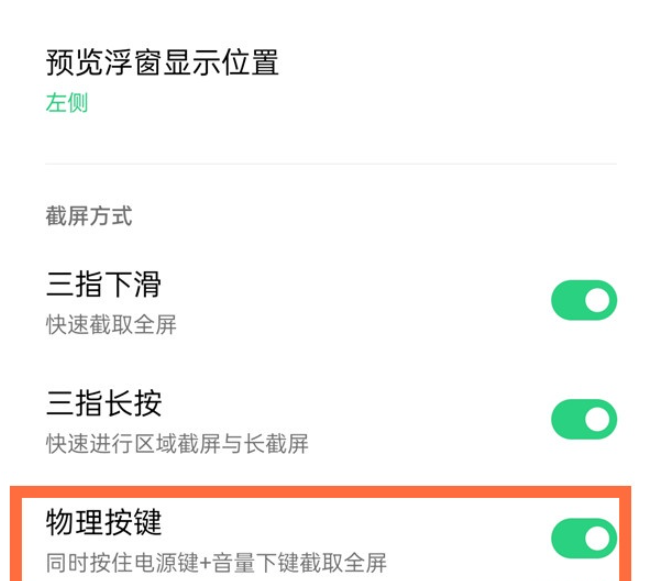
2、三指滑动截屏
A、设置 > 便捷工具 > 截屏 > 开启三指下滑开关即可;
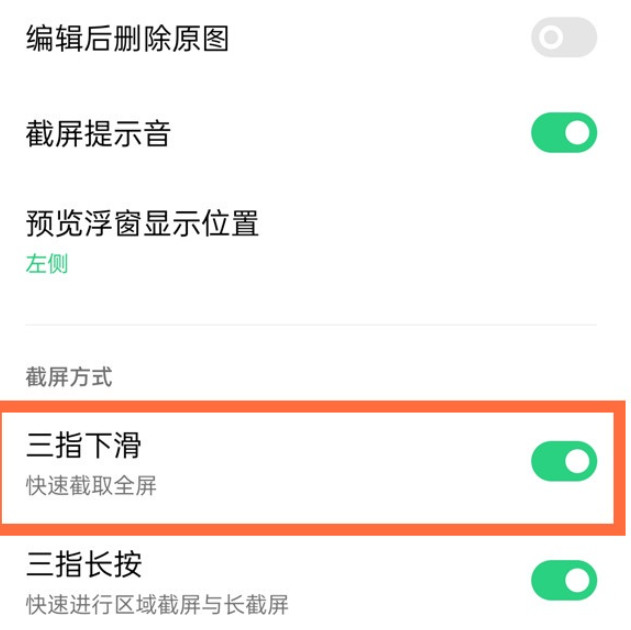
B、设置 > 便捷工具>手势体感 > 开启三指下滑截屏即可;
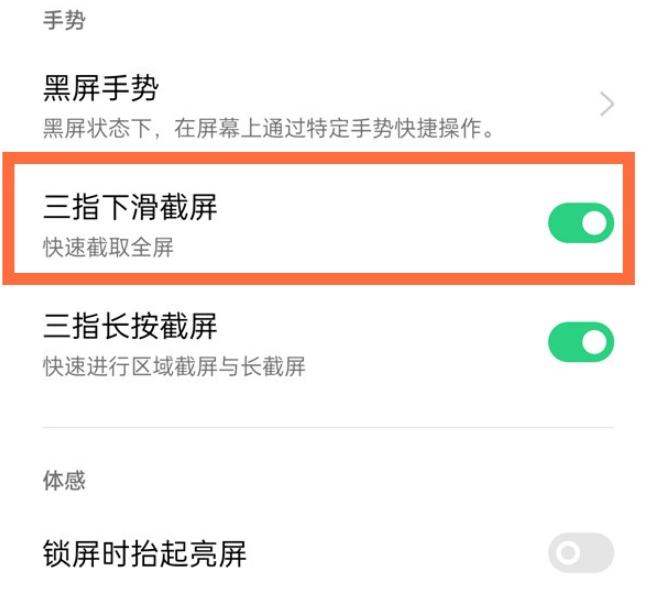
3、悬浮球截屏
打开设置-便捷工具-悬浮球,在手势操作中选择单击、双击或者长按,然后在弹出的选项中,勾选截屏即可。
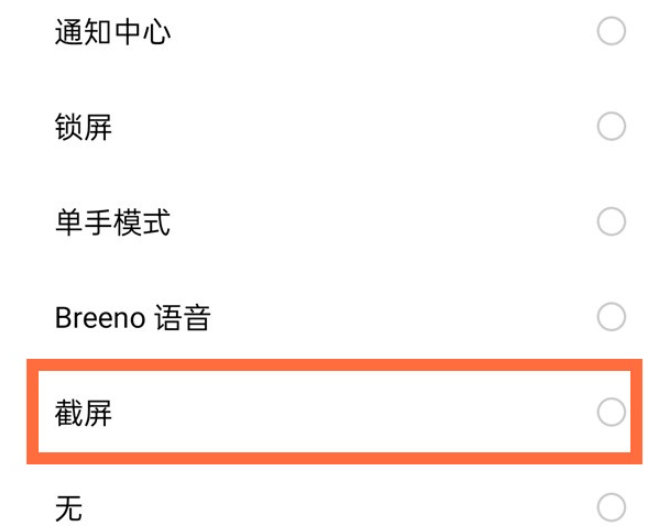
以上就是opporeno5pro一键截图设置教程分享的全部内容了,Iefans手机教程频道为您提供最好用的软件教程,为您带来最新的软件资讯!

19MB
系统工具

7.58 MB
系统工具

4.51MB
生活服务

4.31 MB
系统工具

112.9MB
系统工具

36.33MB
系统工具

49Mb
系统工具

51Mb
系统工具

50.31MB
系统工具

50.4MB
系统工具

7.4MB
系统工具

672.96 KB
系统工具